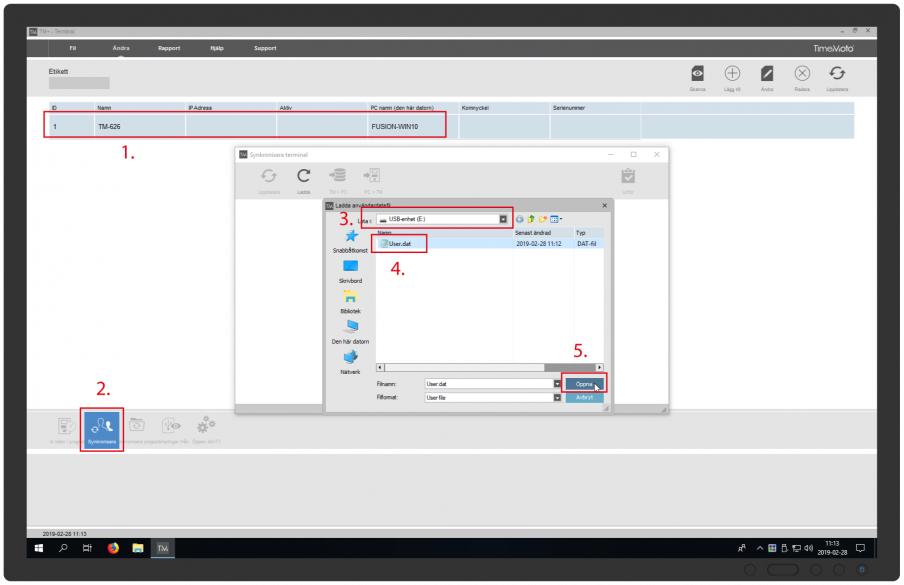När ni lagt in, ändrat eller tagit bort användare i programvaran och det blir dags att synkronisera dessa ändringar till terminalen från dator, gör ni följande:
(1.) Gå till menyn ”Ändra” och undermenyn ”Terminal”.

(2.) Markera er terminal i listan och tryck på ”Synkronisera” (markerat 1 och 2 på bilden nedan).
I rutan som dyker upp väljer ni er USB sticka (3.) och filen ”users.dat” (4.), tryck sedan öppna (5.).
Viktigt! Om det är första gången ni synkroniserar, finns inte filen users.dat och behöver därför skapas.
Denna fil skapas automatiskt på er USB sticka om ni väljer er USB sticka trycker öppna, trots att filen inte finns.
Programmet ger er då meddelandet ”user.dat file has been created.”, tryck därefter ”OK”.
På frågan ”Do you use a Safescan TA-800 Device”, trycker ni ”No”.
Om ni har en äldre version än 1.2.6 av PC-programvaran, behöver ni skapa en tom fil på er usb sticka och döpa denna till users.dat. Behöver ni hjälp med detta, kontakta supporten.
När filen Users.dat, valts (eller skapats) på er USB sticka, visas rutan för synkronisering. I denna ruta väljer visas om skillnad finns mellan det som finns i filen users.dat på er usb sticka och det som finns i pc-programvaran.
Välj riktning för synkronisering.
Till exempel, om ni precis skapat användare på datorn och vill föra över detta till terminalen, väljer ni ”PC>TM”, så laddas information från datorn till filen users.dat
Om ni lagt till fingeravtryck, rfid, lösenord eller gjort någon annan förändring på en användare i terminalen och laddat ner användardata från terminalen, väljer ni riktningen ”TM>PC”.
Tryck sedan ”Utför”. Om allt fördes över korrekt, får ni ett meddelande som säger ”Inga förändringar hittades”.
Nu kan ni ladda upp filen i er terminal. (Se steg 4.)